Bildestift-vindu
Klikk på Stift (Stitch) i hovedskjermbildet for IJ Scan Utility for å vise vinduet Bildestift (Image Stitch).
Du kan skanne venstre og høyre halvdel av et element som er større enn platen, og sette dem sammen igjen til ett bilde. Du kan skanne elementer som er opptil dobbelt så store som platen.
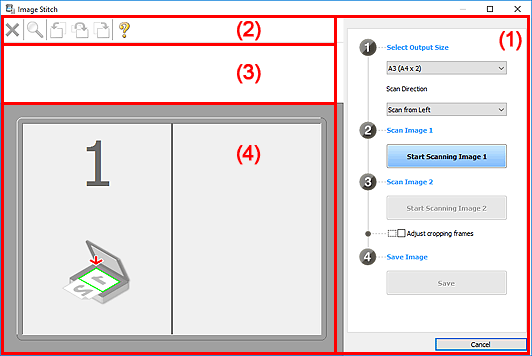
- (1) Knapper for innstillinger og betjening
- (2) Verktøylinje
- (3) Miniatyrbildevisningsområde
- (4) Forhåndsvisningsområde
 Merk
Merk
- Hvilke elementer som vises, varierer avhengig av valgt kilde og visning.
(1) Knapper for innstillinger og betjening
- Velg utskriftstørrelse (Select Output Size)
-
- B4 (B5 x 2)
- Skanner venstre og høyre halvdel av et element i B4-format separat.
- A3 (A4 x 2)
- Skanner venstre og høyre halvdel av et element i A3-format separat.
- 11 x 17 (Letter x 2)
- Skanner venstre og høyre halvdel av et element som er dobbelt så stort som Letter-format, separat.
- Hel plate x 2 (Full Platen x 2)
- Skanner venstre og høyre halvdel av et element som er dobbelt så stort som platen, separat.
- Skanneretning (Scan Direction)
-
- Skann fra venstre (Scan from Left)
- Viser bildet som ble skannet først, på venstre side.
- Skann fra høyre (Scan from Right)
- Viser bildet som ble skannet først, på høyre side.
- Skannebilde 1 (Scan Image 1)
-
- Start skannebilde 1 (Start Scanning Image 1)
-
Skanner det første elementet.
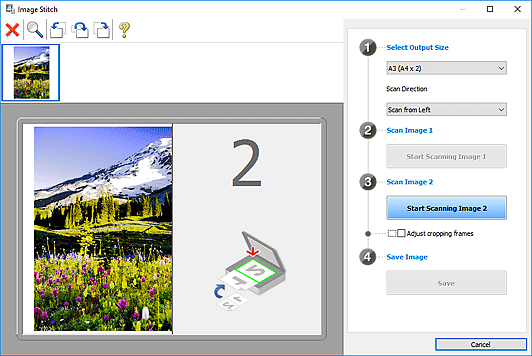
- Skannebilde 2 (Scan Image 2)
-
- Start skannebilde 2 (Start Scanning Image 2)
-
Skanner det andre elementet.
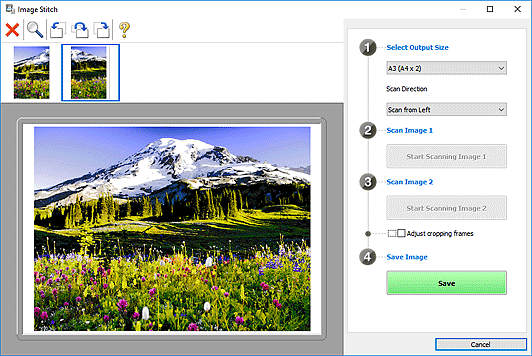
- Juster beskjæringsrammer (Adjust cropping frames)
-
Du kan justere skanneområdet i forhåndsvisning.
Hvis ikke noe område er angitt, lagres bildet av størrelsen som er valgt i Velg utskriftstørrelse (Select Output Size). Hvis et område er angitt, vil bare bildet i beskjæringsrammen skannes og lagres.
- Lagre bilde (Save Image)
-
- Lagre (Save)
- Lagrer de to skannede bildene som ett bilde.
- Avbryt (Cancel)
- Avbryter Stift (Stitch)-skanning.
(2) Verktøylinje
Du kan slette de skannede bildene eller justere de forhåndsviste bildene.
 (Slett)
(Slett)- Sletter bildet som er valgt i miniatyrbildevisningsområdet.
 (Forstørr/forminsk)
(Forstørr/forminsk)-
Gir mulighet til å forstørre eller redusere forhåndsvisningsbildet.
Klikk i forhåndsvisningsområdet for å forstørre bildet som vises.
Høyreklikk i forhåndsvisningsområdet for å redusere bildet som vises.
 (Roter mot venstre)
(Roter mot venstre)- Roterer forhåndsvisningsbildet 90 grader mot klokken.
 (Rotere 180°)
(Rotere 180°)- Roterer forhåndsvisningsbildet 180 grader.
 (Roter mot høyre)
(Roter mot høyre)- Roterer forhåndsvisningsbildet 90 grader med klokken.
 (Åpne håndbok)
(Åpne håndbok)- Åpner denne siden.
(3) Miniatyrbildevisningsområde
Viser miniatyrversjoner av de skannede bildene. Er tomt hvis ingenting er skannet.
(4) Forhåndsvisningsområde
Viser de skannede bildene. Du kan justere layouten ved å dra det skannede bildet eller kontrollere resultatene av innstillingene som er gjort i "(1) Knapper for innstillinger og betjening."
Når ikke noe bilde er skannet:
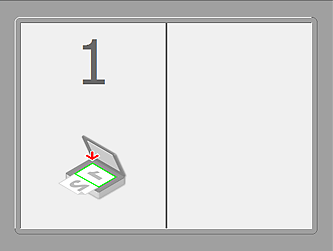
Etter skanning av det første elementet ved å klikke på Start skannebilde 1 (Start Scanning Image 1):
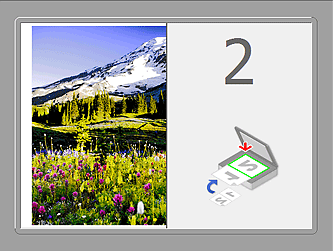
Bildet skannes i den retningen som er angitt i Skanneretning (Scan Direction), og 2 vises ved siden av.
Etter skanning av det andre elementet ved å klikke på Start skannebilde 2 (Start Scanning Image 2):

De to skannede bildene vises.

